Ако търсите бързо коригиране на „ECONNREFUSED – Връзката е отказана от сървъра“ FileZilla съобщения за грешка, опитайте да промените номера на порта от 21 (по подразбиране FTP порт) на 22 (по подразбиране SFTP порт) или обратно, тъй като това е едно от най-често срещаните корекции. Ако това не работи или ако се интересувате да научите защо е работило, продължете да четете, тъй като ние ще покрием това поправяне и други общи решения на този проблем тук.
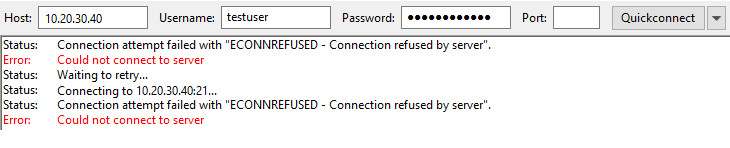
FileZilla е популярен, безплатен и с отворен код FTP, FTPS, и SFTP клиент, използван за качване и изтегляне на файлове. „ECONNREFUSED – Връзката е отказана от сървъра“ е една от най-често срещаните грешки, които потребителите на FileZilla могат да срещнат. Ще знаете, че сте получили тази грешка, когато видите нещо подобно на това след опит за връзка:
Състояние: Свързване с някоиserver: 21 …
Състояние: Неуспешен опит за връзка "ECONNREFUSED – Връзката е отказана от сървъра".
Грешка: Не можа да се свърже със сървъра
Състояние: Прекъснато от сървъра
Тази грешка може да възникне по различни причини, така че поправка, която работи за един човек, може да не работи за друг. По-долу ще разгледаме няколко възможни причини за това съобщение и начини за разрешаването им.
Използвате грешен порт
Ако използваме StackOverflow като еталон едно от най-простите решения на този проблем е едно от най-често срещаните. FTP и SFTP служат за подобни цели, но имат няколко основни разлики. Две от основните разлики са:
- FTP НЕ е криптиран по подразбиране и използва порт 21 по подразбиране, докато
- SFTP е шифровано по подразбиране и използва порт 22 по подразбиране.
Понякога просто превключването на порта, който използвате, може да разреши съобщението ECONNREFUSED. По-често е, че превключването от порт 21 на 22 решава проблема, тъй като порт 21 често е блокиран от Интернет доставчиците и ИТ екипи. Възможно е обаче преминаването от порт 22 към порт 21 да реши и проблема ви.
За да промените номер на порт във FileZilla, просто въведете числовата стойност в Порт: поле, както е показано по-долу.

Изричен и непредвиден FTPS
Струва си да се отбележи, че експлицитният FTPS често използва порт 21, но неявен FTPS използва порт 990. За тези от вас, които не са запознати с двата типа FTPS, проверете това FileZilla Wiki. Накратко, изричен FTPS е по-модерната версия и започва със стандартна FTP връзка, докато неявни FTPS слуша на отделен порт и приема, че връзката е криптирана от самото начало.
Трябва също така да имате предвид, че е възможно администраторът на сайта да промени по подразбиране порт за сайта и ще трябва да използвате нестандартен номер на порта. За да потвърдите дали това е така, свържете се с администратора на сайта (или продължете да четете, за да научите за някои скенери за порт, които могат да помогнат).
Нещо блокира връзката
Както споменахме в решението по-горе, понякога блокираният порт може да бъде основната причина за проблема ви. Можете да направите следното за проверете дали връзката ви е блокирана:
- Уверете се, че вашите защитните стени позволяват изходящ трафик от компютъра, работещ с FileZilla клиента до TCP порт 21 или 22 (или какъвто и порт да използвате) на файловия сървър.
- От страна на сървъра, Уверете се, че входящите връзки до порт 21 или 22 на TCP (или какъвто и порт да използвате) са позволени.
- От страна на сървъра, уверете се, че вашият файлов сървър слуша на желания порт. Командата “netstat”, която покрихме в нашата статия за инструменти за отстраняване на проблеми с мрежата може да е полезно тук.
- Уверете се, че са местни защитни стени (напр. защитна стена на Windows) или антивирусните програми не пречат на вашата връзка или блокиране на приложението „filezilla.exe“.
Ако трябва да разгледате допълнително и да проверите какви портове са отворени на файловия сървър в мрежата, помислете дали да използвате инструмент като Nmap за отстраняване на неизправности. Ако nmap е твърде напреднал, за да го използвате, прегледайте нашия окончателно ръководство за nmap или помислете за използване SolarWinds безплатен порт скенер. Порталният скенер SolarWinds не е толкова напреднал като nmap, но има добра функция, зададена от само себе си и е лесно да започнете с.
Забележка: Докато Стикерите и тениските на бронята ще ви кажат, че сканирането на порт не е незаконно, ако искате да сбъркате от страна на повишено внимание, стартирайте скенери за порт само със сървъри, на които сте упълномощени да сканират.
Ако сте администратор на сървъра, който има проблеми и подозирате, че конфигурацията е част от проблема, може да искате да изпробвате други SFTP / FTPS сървъри. Ако случаят е такъв, проверете нашата статия за най-добрите SFTP / FTPS сървъри.
Трябва да добавите “ftp.” Към FQDN
Ако сте администратор на уебсайт и използвате услуги като SiteLock или Защитна стена на уебсайта Sucuri за вашия сайт, може да се наложи да добавите „ftp.“ в началото на вашия Напълно квалифицирано име на домейн (FQDN) да направите успешна връзка с FileZilla и други клиенти за прехвърляне на файлове.

Кудо към HostPapa за този съвет. Ако търсите други начини за разрешаване на този проблем или проблеми като „Отговор: 421 Твърде много връзки (#) от този IP адрес“, по-специално тези, свързани с хостинг сайтове на трети страни, вижте статията им в базата знания по темата.
Трябва да използвате режим на пасивен трансфер / режим на активен трансфер
За краткост няма да се гмурна в разликите между Пасивен режим на трансфер и Активен режим на трансфер. въпреки това, ако никой от горните съвети не помогна решите проблема и използвате FTP или FTPS, като превключвате вашия режимът на трансфер може да помогне.
За да промените настройката за режим на активен / пасивен трансфер по подразбиране за вашите FTP трансфери, следвайте този процес:
- Стартирайте FileZilla.
- Кликнете редактиране > Настройки.

- при Връзка, кликване FTP.
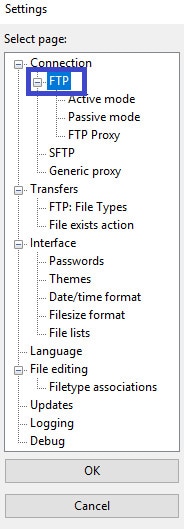
- Изберете радио бутона за желания режим на прехвърляне. По принцип препоръчваме също да проверите „Позволете да се върнете към друг режим на прехвърляне при отказ‘Поле (трябва да бъде поставено отметка по подразбиране). В примера по-долу избираме режим на пасивно прехвърляне с „Пасивен (препоръчително)‘радио бутон.
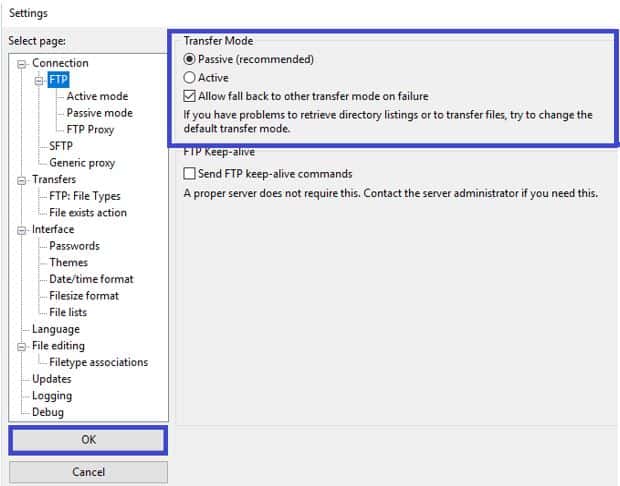
След като направите тези промени, опитайте отново да се свържете със сайта.
Уведомете ни дали тези съвети помогнаха
Това е нашият списък с най-често срещаните причини и грешки във FileZilla „ECONNREFUSED – Връзката е отказана от сървъра“
Тези работи ли са за вас? Имате ли други съвети или въпроси, свързани с този проблем? Уведомете ни в секцията за коментари по-долу.
